Данные сигнала от руки являются данными, которые вы добавляете графически. Редактор сигнала позволяет вам добавлять данные сигнала от руки с помощью мыши или сенсорного экрана (при наличии и поддерживаемый). При использовании сенсорного экрана используйте общие мультисенсорные жесты, такие как касание, панорамирование, повышение и двойное касание (выберите все). По умолчанию, данные сигнала от руки находится в timeseries формат.
Чтобы добавить данные сигнала от руки, во вкладке Signal Editor, выбирают Signal> опция Draw Signal. Вкладка Draw открывается.
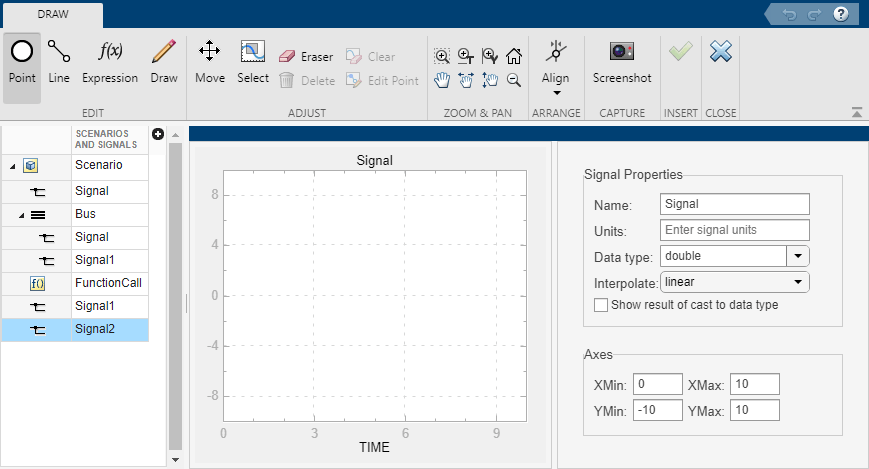
Можно провести собственные сигнальные линии или точки, использовать MATLAB® выражение, чтобы ввести данные, линии сигнала движения или точки через холст, берет изображение линий холста и добавляет данные в Редактор Сигнала.
Создать данные сигнала, в разделе Edit:
Вставьте одну точку данных путем нажатия на Point и затем нажатия в области графика. Если вы добавляете дополнительные точки, инструмент соединяет точки.
Вставьте сигнальную линию путем нажатия на Line и затем нажатия в области графика. Чтобы расширить линию, нажмите на конечные точки линии и чертите расширение.
Совет
Когда вы вставляете сигналы или сигнальные линии, холст добавляет заштрихованную область, связанную крайними левыми и самыми правыми конечными точками. В то время как в режиме Insert Line, вы не можете добавить больше точек в этой заштрихованной области. Вы добавляете дополнительные точки линии вне заштрихованной области.
Чертите сигнал, от руки путем нажатия на Draw.
Чертите сигнал с помощью выражений MATLAB путем нажатия на Expression (![]() Ctrl+E). Введите временные стоимости и значения данных, которые создают точки сигнала, которые являются скалярами или векторами чье соответствие числа точек моменты времени.
Ctrl+E). Введите временные стоимости и значения данных, которые создают точки сигнала, которые являются скалярами или векторами чье соответствие числа точек моменты времени.
Выбрать или данные о сигнале движения, в разделе Signal:
Выберите точку или линию путем нажатия на Select и затем выбора точки или области, которая будет выбрана.
Переместите точку или линию путем нажатия на Move.
Отредактировать или удалить данные сигнала, в разделе Edit:
Измените данные точки путем нажатия на Edit Point. В диалоговом окне Edit Point введите новый Time и значения Data. Эти значения должны быть скаляром.
Чтобы работать с холстом, используйте инструменты в Align, Show и разделах Zoom.
Привяжите график холста к различным сеткам с помощью инструментов в разделе Align. Моментальный снимок к сетке помогает вам лучше управлять точностью данных при рисовании сигналов. Например, полагайте, что моментальный снимок к x - сетка к однородно демонстрационным значениям сигналов или моментальный снимок к y - сетка управляет амплитудой сигнала пандуса.
Переключите отображение точек данных, линий сетки, и маркеров данных в холсте, исследуйте команды в разделах Show и Align. Чтобы увеличить масштаб и из холста, смотрите Zoom & Pan. Эти действия являются сенсорным экраном, поддержанным с панорамированием, и зажимают жесты. Для получения дополнительной информации смотрите, Создают Сигналы и Данные сигнала.
Чтобы работать со свойствами сигнала, используйте параметры в разделе Signal Properties. Например, чтобы видеть измененные значения вашего сигнала, когда вы изменяете типы данных в параметре Data type, выберите Show result of cast to data type. Исходная линия является синей, измененные значения представлены черной линией. Эта диаграмма иллюстрирует сигнальную линию с отрицательными двойными значениями, переделанными как uint8.

Чтобы получить изображение данных сигнала, в разделе Capture, нажимают Screenshot (![]() ). В Сохранении диалоговое окно снимка экрана задайте имя и графический тип для файла.
). В Сохранении диалоговое окно снимка экрана задайте имя и графический тип для файла.
Когда вы закончите чертя сигнал, в разделе Insert:
Чтобы добавить сигнал в Редактор Сигнала, нажмите Insert signal (![]() ).
).
Чтобы возвратиться к основному окну Signal Editor и проверять, что сигнал был добавлен, нажмите Close draw tab (![]() ). Редактор сигнала отбрасывает любые невставленные данные сигнала.
). Редактор сигнала отбрасывает любые невставленные данные сигнала.
Чтобы наблюдать чертившие данные сигнала В Редакторе Сигнала, кликните по имени сигнала в иерархии.
Для примера того, как добавить сигнал пандуса от руки, смотрите, Чертят Пандус Используя Привязку к Сетке для Точности.